'>

আপনি যখন ইউটিউব ওয়েবসাইটে কোনও ভিডিও দেখার জন্য প্রস্তুত রয়েছেন কেবল তখনই কিন্তু আপনার পর্দায় কিছু খেলছে না তা জানতে আপনি বিরক্ত বোধ করছেন?
চিন্তা করবেন না! তুমি একা নও. অনেক ব্যবহারকারী এই বিরক্তিকর সমস্যাটি রিপোর্ট করছেন। সুসংবাদটি হ'ল আপনি নীচে তালিকাভুক্ত করেছেন এমন একটি পদ্ধতি ব্যবহার করে আপনি সহজেই এটি ঠিক করতে পারেন।
চেষ্টা করার সমাধানগুলি:
আপনি তাদের সব চেষ্টা করতে হবে না; যতক্ষণ না আপনি নিজের জন্য কাজ করে এমন একটিকে খুঁজে না পাওয়া পর্যন্ত কেবল তালিকায় নেমে যান:
- আপনার ইউটিউব অ্যাকাউন্ট থেকে সাইন আউট করুন
- পৃষ্ঠাটি রিফ্রেশ করুন বা আপনার ওয়েব ব্রাউজারটি আবার খুলুন
- আপনার নেটওয়ার্ক সংযোগের স্থিতি পরীক্ষা করুন
- আপনার ব্রাউজারের এক্সটেনশানগুলি অক্ষম করুন
- আপনার পুরানো আটকে থাকা ব্রাউজারের ডেটা সাফ করুন
- হার্ডওয়্যার ত্বরণ অক্ষম করুন
- আপনার গ্রাফিক্স ড্রাইভার আপডেট করুন
- আপনার ওয়েব ব্রাউজার আপডেট করুন
- অন্য ওয়েব ব্রাউজারে ভিডিওটি দেখুন
1 স্থির করুন: আপনার YouTube অ্যাকাউন্ট থেকে সাইন আউট করুন
আপনি যখন লগ ইন আপনার অ্যাকাউন্টের সাথে ভিডিওটি দেখছেন তখন কোনও YouTube সমস্যা যদি ঘটে না থাকে তবে এই সমস্যাটি এখনও থেকে যায় কিনা তা দেখার জন্য আপনার অ্যাকাউন্ট থেকে সাইন আউট করার চেষ্টা করুন। সাইন আউট করতে, কেবল আপনার ক্লিক করুন হিসাব ইউটিউব পৃষ্ঠার উপরের ডানদিকে কোণায় আইকন এবং তারপরে ক্লিক করুন সাইন আউট ।

এই বিরক্তিকর সমস্যাটি আবার উপস্থিত হয় কিনা দেখুন। যদি তা না হয় তবে আপনি এই সমস্যাটি ঠিক করেছেন। যদি এই সমস্যাটি অব্যাহত থাকে তবে পরবর্তী সমাধানের চেষ্টা করুন।
ঠিক করুন 2: পৃষ্ঠাটি রিফ্রেশ করুন বা আপনার ওয়েব ব্রাউজারটি আবার খুলুন
কখনও কখনও আপনি YouTube এর কোনও ভিডিও সমস্যার মুখোমুখি হন কারণ আপনার ব্রাউজারটি সাময়িকভাবে ভুল হয়ে যাচ্ছে। পৃষ্ঠাটি রিফ্রেশ করা এই বিরক্তিকর সমস্যাটি সমাধান করতে পারে। এটি করার জন্য নীচের নির্দেশাবলী অনুসরণ করুন:
- ক্লিক করুন পুনরায় লোড করুন আপনার ওয়েব ব্রাউজার বা বোতামে বোতাম বা আইকন এফ 5 ভিডিও পৃষ্ঠাটি পুনরায় লোড করতে আপনার কীবোর্ডে। তারপরে দেখুন সমস্যাটি স্থির থাকে কিনা।

- যদি এই সমস্যাটি থেকে যায় তবে বন্ধ করুন এবং আপনার ওয়েব ব্রাউজারটি আবার খোলার চেষ্টা করুন।
- আবার শুরু আপনার ওয়েব ব্রাউজার এবং আবার একটি ইউটিউব ভিডিও খুলুন।
তারপরে দেখুন এই সমস্যাটি অব্যাহত রয়েছে কি না। যদি এটি অবিরত থাকে তবে চিন্তা করবেন না। আপনার চেষ্টা করার জন্য আরও অনেকগুলি সমাধান রয়েছে!
ফিক্স 3: আপনার নেটওয়ার্ক সংযোগের স্থিতি পরীক্ষা করুন
আপনার ইউটিউব ভিডিও প্লেয়ার আপনার কম্পিউটারে ভিডিওগুলি খেলতে পারে না কারণ আপনার নেটওয়ার্কের অবস্থা খারাপ। এই সমস্যাটি সমাধান করতে নীচের পদক্ষেপগুলি অনুসরণ করুন:
- আপনার পিসিতে থাকা সমস্ত অ্যাপ্লিকেশন এবং একই নেটওয়ার্কে সংযুক্ত অন্যান্য সমস্ত ডিভাইস পরীক্ষা করুন।
- আপনার সংযোগের গতি কমিয়ে দিচ্ছে এমন প্রোগ্রাম বা ডিভাইসের নেটওয়ার্ক সংযোগটি অক্ষম করুন।
- আপনার ইউটিউব ভিডিওটি পুনরায় লোড করুন।
এটি এই বিরক্তিকর সমস্যার সমাধান করে কিনা দেখুন। যদি এই পদ্ধতিটি আপনার পক্ষে কাজ করে, আপনি আবার আপনার ইউটিউব ভিডিও প্লেয়ারের কালো পর্দা দেখতে পাবেন না।
ফিক্স 4: আপনার ব্রাউজারের এক্সটেনশানগুলি অক্ষম করুন
কখনও কখনওএক্সটেনশনআপনার ব্রাউজারটি ইউটিউব ওয়েবসাইটে বিশেষতঃ হস্তক্ষেপ করতে পারে বিজ্ঞাপন ব্লকিং এক্সটেনশনগুলি । এগুলি অস্থায়ীভাবে অক্ষম করার চেষ্টা করুন এবং দেখুন সমস্যাটি স্থির হয়েছে কিনা। আপনার ওয়েব ব্রাউজারগুলিতে এক্সটেনশনগুলি অক্ষম করতে নীচের পদক্ষেপগুলি অনুসরণ করুন ( গুগল ক্রম, ফায়ারফক্স এবং মাইক্রোসফ্ট এজ বিশেষভাবে):
আপনি যদি ইউটিউব ভিডিওটি দেখছেন গুগল ক্রম:
- তোমার উপর গুগল ক্রোম টাইপ করুন ক্রোম: // এক্সটেনশন ”ঠিকানা বারে এবং তারপরে টিপুন প্রবেশ করুন আপনার কীবোর্ডে

- টগল অফ আপনার বিজ্ঞাপনটি এটি নিষ্ক্রিয় করতে এক্সটেনশনটিকে অবরুদ্ধ করছে।
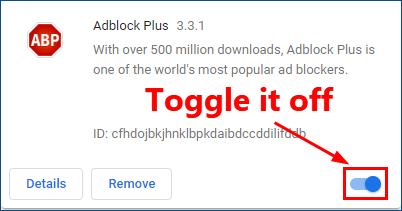
- একটি ইউটিউব ভিডিও খুলুন এবং দেখুন এটি সাধারণত খেলছে কিনা।
আপনি যদি ইউটিউব ভিডিওটি দেখছেন ফায়ারফক্স:
- তোমার উপর ফায়ারফক্স , ক্লিক করুন মেনু বোতাম উপরের ডানদিকে এবং তারপরে নির্বাচন করুন অ্যাড-অনস ।
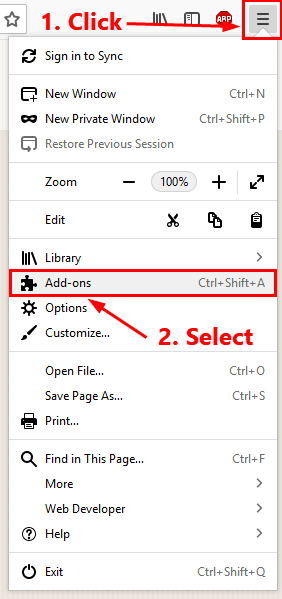
- ক্লিক এক্সটেনশনগুলি এবং তারপরে ক্লিক করুন অক্ষম করুন আপনার বিজ্ঞাপন অবরুদ্ধকরণ এক্সটেনশন অক্ষম করতে।
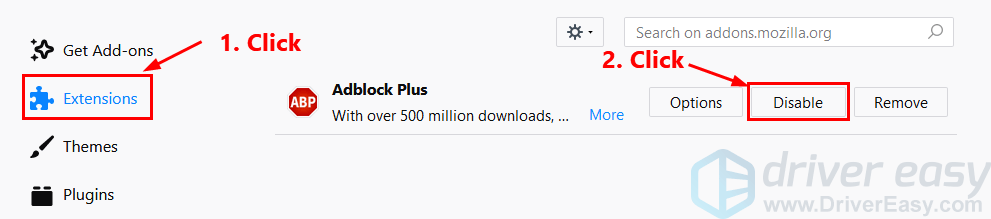
- একটি ইউটিউব ভিডিও খুলুন এবং দেখুন এটি সাধারণত খেলছে কিনা।
আপনি যদি ইউটিউব ভিডিওটি দেখছেন মাইক্রোসফ্ট এজ:
- তোমার উপর মাইক্রোসফ্ট এজ , ক্লিক করুন সেটিংস এবং আরও অনেক কিছু বোতামউপরের ডানদিকে এবং তারপরে নির্বাচন করুন এক্সটেনশনগুলি ।
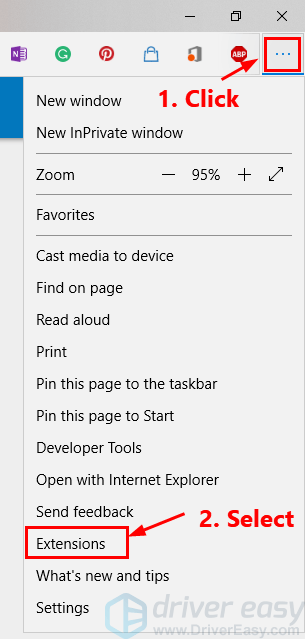
- টগল অফ আপনার বিজ্ঞাপনটি এটি নিষ্ক্রিয় করতে এক্সটেনশনটিকে অবরুদ্ধ করছে।
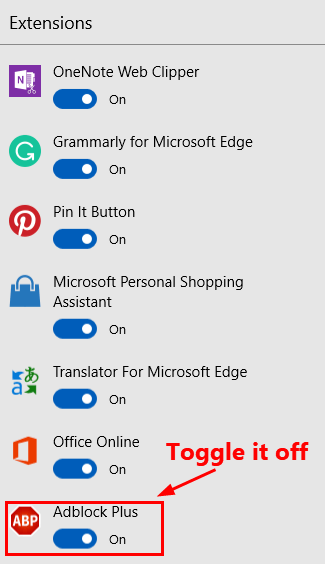
- একটি ইউটিউব ভিডিও খুলুন এবং দেখুন এটি সাধারণত খেলছে কিনা।
যদি সমস্যাটি অব্যাহত থাকে তবে অবশিষ্ট এক্সটেনশনগুলি অক্ষম করুন একটার পর একটা ।
আপনি আপনার ইউটিউব ভিডিও খেলতে পারেন কিনা তা পরীক্ষা করে দেখুন পরবর্তী অক্ষম করার আগে । এক্সটেনশানগুলির তালিকার নিচে আপনার কাজ করুন যতক্ষণ না আপনি এই সমস্যাটিকে ট্রিগার করে এমন এক্সটেনশানটি খুঁজে পান।যদি এই সমাধানটি আপনার সমস্যার সমাধান করতে পারে, তবে যারা এই এক্সটেনশনটি দেয় তাদের সাথে যোগাযোগ করুন এবং তাদের কাছে পরামর্শের জন্য জিজ্ঞাসা করুন বা বিকল্প সমাধান ইনস্টল করুন।
5 ঠিক করুন: আপনার পুরানো আটকে থাকা ব্রাউজারের ডেটা সাফ করুন
এই বিরক্তিকর সমস্যাটি সম্ভবত আপনার ব্রাউজারে থাকা ক্যাশে এবং ইতিহাসের ডেটার কারণেও হয়েছে। সুতরাং এটি আপনাকে পরামর্শ দেওয়া হয় আপনার ব্রাউজারে ব্রাউজিং ডেটা সাফ করুন । আপনি যদি ব্যবহার করছেন গুগল ক্রম বা ফায়ারফক্স বা মাইক্রোসফ্ট এজ , আপনি নীচের পদক্ষেপগুলি অনুসরণ করে ব্রাউজারের ডেটা সাফ করতে পারেন।
- আপনার ওয়েব ব্রাউজারে টিপুন Ctrl , শিফট এবং মুছে ফেলা একই সাথেএকটি ডেটা ক্লিয়ারিং উইন্ডো পপ আপ হবে।
- আপনার ওয়েব ব্রাউজারে সমস্ত ব্রাউজিং ডেটা সাফ করুন:
- আপনি এখন থেকে আপনার ব্রাউজারটি ব্যবহার শুরু করে থেকে সময় সীমাটি সেট করুন। আপনি যদি মাইক্রোসফ্ট এজ ব্যবহার করে থাকেন তবে দয়া করে এই পদক্ষেপটি এড়িয়ে যান ।
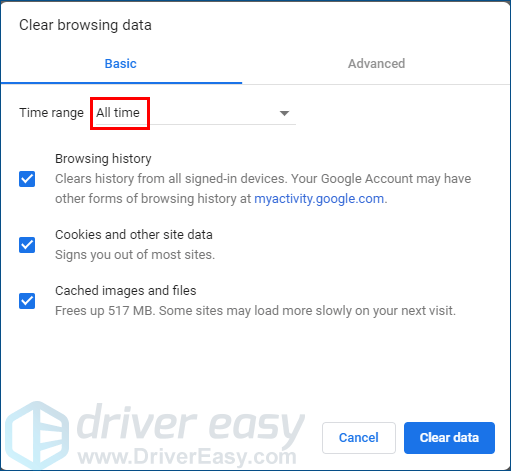
গুগল ক্রম 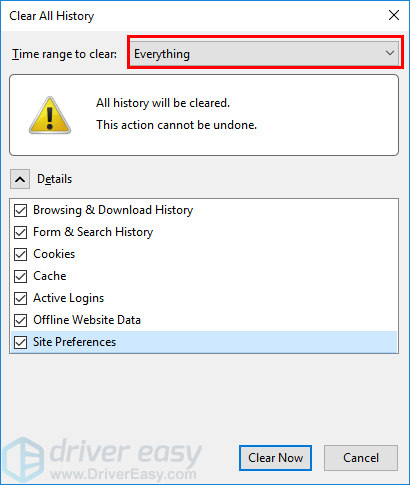
ফায়ারফক্স - নির্বাচন করুন সমস্ত আইটেম পরিষ্কার করা.
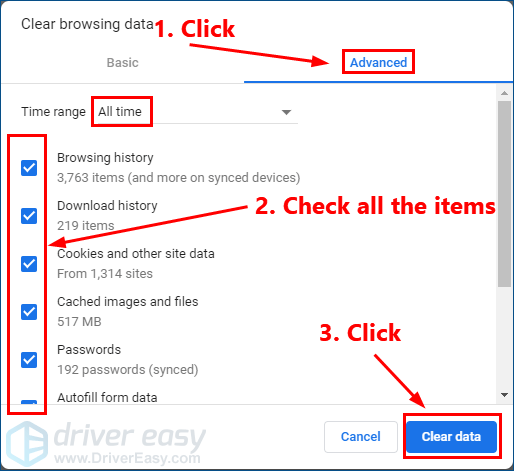
গুগল ক্রম 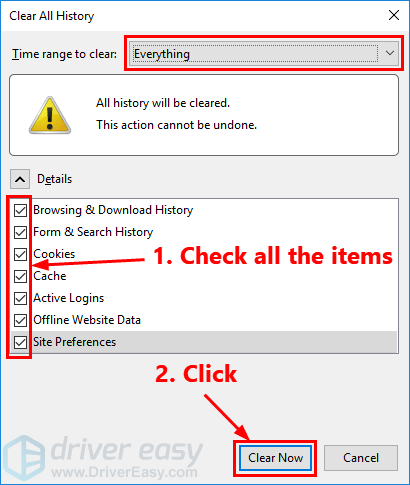
ফায়ারফক্স 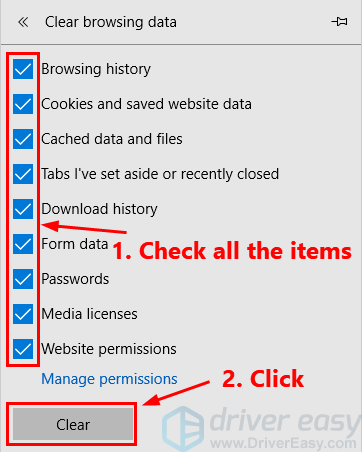
মাইক্রোসফ্ট এজ
- আপনি এখন থেকে আপনার ব্রাউজারটি ব্যবহার শুরু করে থেকে সময় সীমাটি সেট করুন। আপনি যদি মাইক্রোসফ্ট এজ ব্যবহার করে থাকেন তবে দয়া করে এই পদক্ষেপটি এড়িয়ে যান ।
- আপনি ইউটিউবে ভিডিও দেখতে সক্ষম কিনা তা পরীক্ষা করে দেখুন।
যদি এই সমস্যাটি আবার উপস্থিত হয় তবে পরবর্তী সমাধানের চেষ্টা করুন।
6 ফিক্স: হার্ডওয়্যার ত্বরণ অক্ষম করুন
সক্ষম করা হচ্ছে হার্ডওয়্যার ত্বরণ আপনার ব্রাউজারটি কেবলমাত্র জিপিইউ-র উপর নির্ভর করতে দেয়, কেবলমাত্র সিপিইউকে ওয়েব পৃষ্ঠাগুলি রেন্ডার করতে দেয় না। বেশিরভাগ ক্ষেত্রে, এটি জিনিসগুলিকে গতিময় করবে। তবে কখনও কখনও হার্ডওয়্যার ত্বরণ অপ্রত্যাশিত সমস্যা আনতে পারে। সুতরাং, আপনি সাধারণভাবে ইউটিউব ভিডিও খেলতে পারবেন কিনা তা দেখার জন্য আপনার ব্রাউজারগুলিতে হার্ডওয়্যার ত্বরণকে অক্ষম করার চেষ্টা করুন।
নীচের পদক্ষেপগুলি আপনাকে কীভাবে হার্ডওয়্যার ত্বরণকে অক্ষম করতে হবে তা দেখায় ক্রোম এবং ফায়ারফক্স ।আপনি যদি ব্যবহার করছেন গুগল ক্রম :
- আপনার গুগল ক্রোমে, ক্লিক করুন মেনু বোতাম উপরের ডানদিকে। তারপরে সিলেক্ট করুন সেটিংস ।
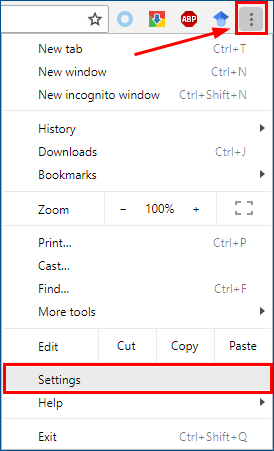
- অনুসন্ধান বারে, টাইপ করুন হার্ডওয়্যার । তারপরে টগল বন্ধ করুন বৈশিষ্ট্যটির পাশে উপলব্ধ হলে হার্ডওয়্যার ত্বরণ ব্যবহার করুন ।
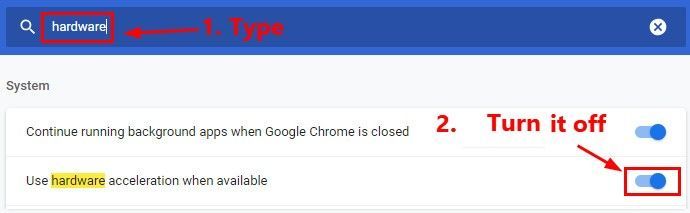
- এই সমস্যাটি স্থির থাকে কিনা তা দেখতে আপনার ক্রোম পুনরায় চালু করুন।
আপনি যদি ব্যবহার করছেন ফায়ারফক্স :
- আপনার ফায়ারফক্সে,ক্লিক করুন মেনু বোতাম উপরের ডানদিকে এবং তারপরে নির্বাচন করুন বিকল্পগুলি ।
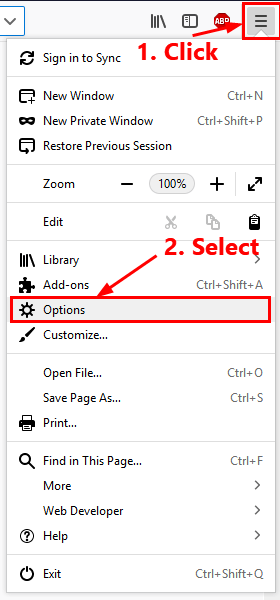
- অনুসন্ধান বারে, টাইপ করুন হার্ডওয়্যার । তারপরে আনচেক বক্স আগে প্রস্তাবিত কর্মক্ষমতা সেটিংস ব্যবহার করুন এবং উপলব্ধ হলে হার্ডওয়্যার ত্বরণ ব্যবহার করুন ।
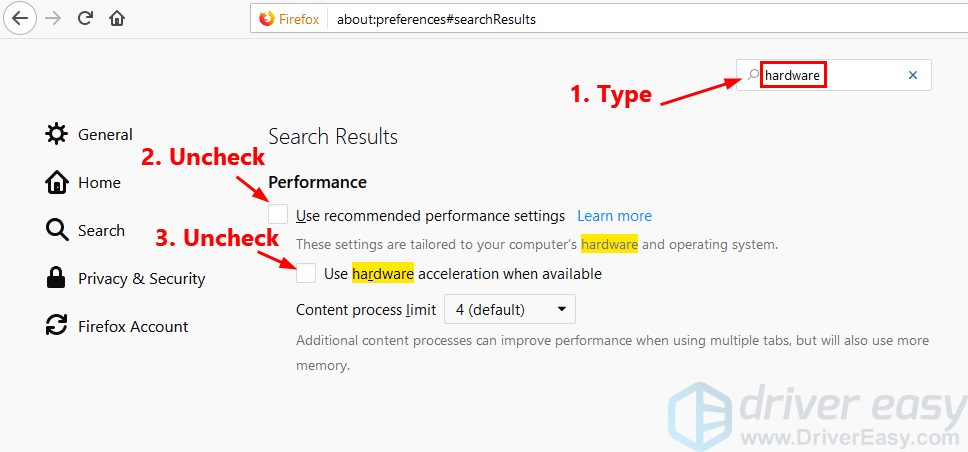
- এই সমস্যাটি এখনও থেকে যায় কিনা তা দেখতে আপনার ফায়ারফক্স পুনরায় চালু করুন।
যদি এই ফিক্সটি আপনার পক্ষে কাজ করে না, আপনার গ্রাফিক্স ড্রাইভার আপডেট করার চেষ্টা করুন।
7 ফিক্স: আপনার গ্রাফিক্স ড্রাইভার আপডেট করুন
আপনার গ্রাফিক্স ড্রাইভারকে সর্বশেষতম সংস্করণে আপডেট করা এই বিরক্তিকর সমস্যাটি সমাধান করতে পারে। আপনার নিজের হাতে নিজেই ড্রাইভার আপডেট করার সময়, ধৈর্য বা দক্ষতা না থাকলে আপনি এটি দিয়ে স্বয়ংক্রিয়ভাবে এটি করতে পারেন ড্রাইভার সহজ ।
ড্রাইভার ইজি স্বয়ংক্রিয়ভাবে আপনার সিস্টেমটিকে সনাক্ত করবে এবং এর জন্য সঠিক ড্রাইভারগুলি খুঁজে পাবে। আপনার কম্পিউটারটি ঠিক কোন সিস্টেমে চলছে তা জানা দরকার নেই, আপনার ভুল ড্রাইভারটি ডাউনলোড এবং ইনস্টল করার ঝুঁকি থাকা দরকার না এবং ইনস্টল করার সময় আপনার কোনও ভুল করার বিষয়ে চিন্তা করার দরকার নেই।
আপনি নিখরচায় বা এর সাথে আপনার ড্রাইভারগুলি স্বয়ংক্রিয়ভাবে আপডেট করতে পারেন প্রো সংস্করণ ড্রাইভার সহজ। তবে প্রো সংস্করণটির সাথে এটি মাত্র ২ টি ক্লিক নেয় (এবং আপনি সম্পূর্ণ সমর্থন এবং 30 দিনের অর্থ ফেরতের গ্যারান্টি পাবেন):
- ডাউনলোড করুন এবং ড্রাইভার ইজি ইনস্টল করুন।
- চালক ইজি চালান এবং ক্লিক করুন এখন স্ক্যান করুন । ড্রাইভার ইজি তারপরে আপনার কম্পিউটারটি স্ক্যান করবে এবং কোনও সমস্যা ড্রাইভার সনাক্ত করবে।
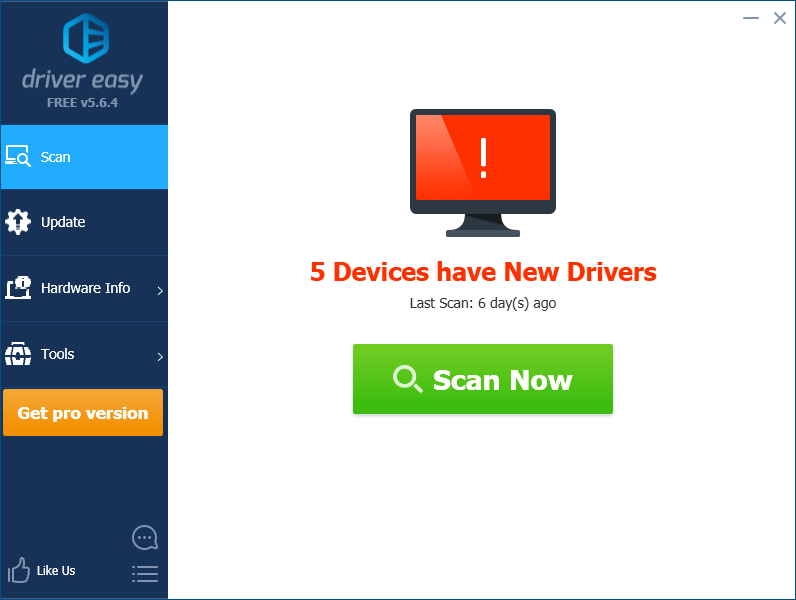
- ক্লিক হালনাগাদ এই ড্রাইভারের সঠিক সংস্করণটি স্বয়ংক্রিয়ভাবে ডাউনলোড করতে আপনার গ্রাফিক্স কার্ডের পাশে, আপনি নিজে এটি ইনস্টল করতে পারেন। বা ক্লিক করুন সমস্ত আপডেট করুন আপনার সিস্টেমে হারিয়ে যাওয়া বা পুরানো সমস্ত ড্রাইভারের সঠিক সংস্করণ স্বয়ংক্রিয়ভাবে ডাউনলোড এবং ইনস্টল করতে (এটির জন্য প্রয়োজন the প্রো সংস্করণ - আপনি ক্লিক করলে আপনাকে আপগ্রেড করার জন্য অনুরোধ জানানো হবে সমস্ত আপডেট করুন )।
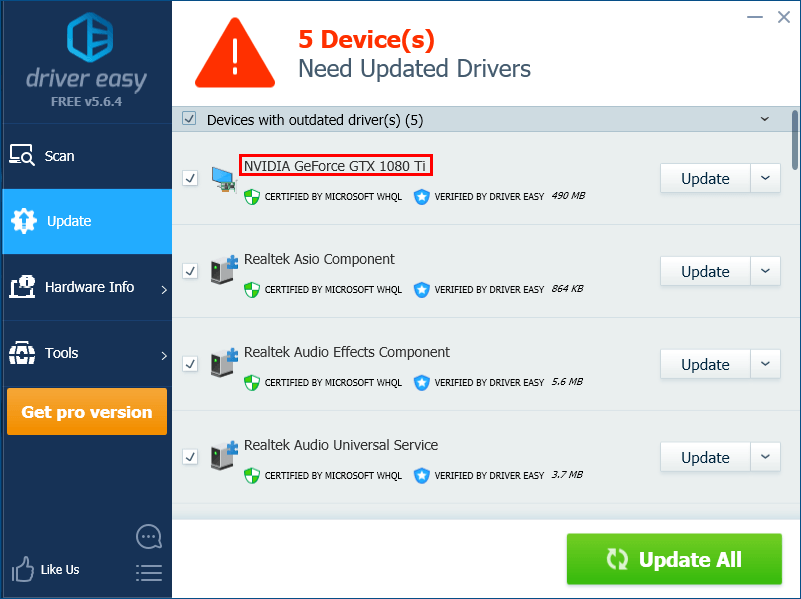
আপনি চাইলে এটি নিখরচায় করতে পারেন তবে এটি আংশিক ম্যানুয়াল।
আপনার যদি কোন সমস্যা আছে ড্রাইভার সহজ , দয়া করে এখানে ড্রাইভার ইজির সমর্থন দলের সাথে যোগাযোগ করুন সমর্থন@drivereasy.com উপদেশের জন্য. আপনার এই নিবন্ধটির URL সংযুক্ত করা উচিত যাতে তারা আপনাকে আরও ভালভাবে সহায়তা করতে পারে।
8 ফিক্স: আপনার ওয়েব ব্রাউজার আপডেট করুন
আপনি যে ওয়েব ব্রাউজারটি ব্যবহার করছেন সেটি যদি পুরানো হয় তবে এই সমস্যাটি দেখা দিতে পারে। তাই ব্রাউজারটি সর্বশেষতম সংস্করণে আপডেট করার চেষ্টা করুন। আপনি আপনার পুরানো ব্রাউজারটি আনইনস্টল করার পরে, এটির প্রস্তাব দেওয়া হয় যে আপনি এটির অফিসিয়াল ওয়েবসাইট থেকে আপনার ব্রাউজারের সর্বশেষ সংস্করণটি ডাউনলোড করুন এবং তারপরে এটি আপনার পিসিতে ইনস্টল করুন।
আপনি সাধারণভাবে ইউটিউব ভিডিও খেলতে পারেন কিনা তা দেখুন। যদি তা না হয় তবে পরবর্তী সমাধানটি চেষ্টা করে দেখুন।
9 ঠিক করুন: ভিডিওটি অন্য ওয়েব ব্রাউজারে দেখুন
যদি উপরের সমস্ত সমাধান এখনও আপনার জন্য কাজ না করে তবে চেষ্টা করুন অন্য ওয়েব ব্রাউজারে ভিডিওটি দেখছেন ।
আপনি এটির অফিসিয়াল ওয়েবসাইট থেকে ব্রাউজারের ইনস্টলেশন প্যাকেজটি ডাউনলোড করার পরামর্শ দেওয়া হচ্ছে। আপনি আপনার পিসিতে এটি ইনস্টল করার পরে, এই সমস্যাটি ঠিক হয়েছে কিনা তা দেখতে ব্রাউজারে একটি ইউটিউব ভিডিও প্লে করার চেষ্টা করুন।
আশা করি উপরোক্ত পদ্ধতিগুলির মধ্যে একটি আপনার পক্ষে কাজ করে! আপনার যদি কোন প্রশ্ন থাকে তবে দয়া করে নীচে আপনার মন্তব্যটি ছেড়ে দিন!


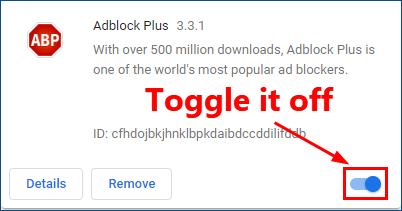
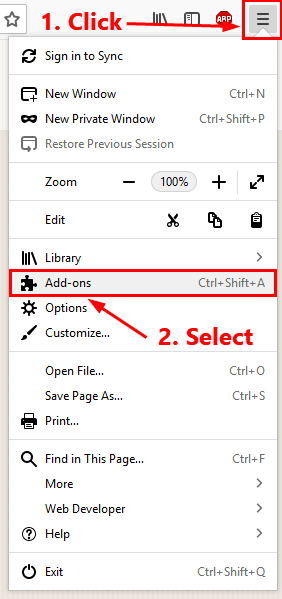
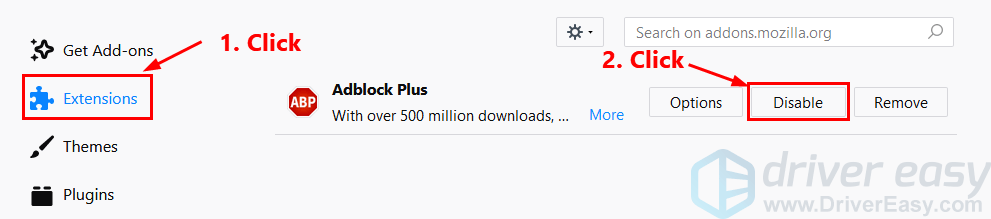
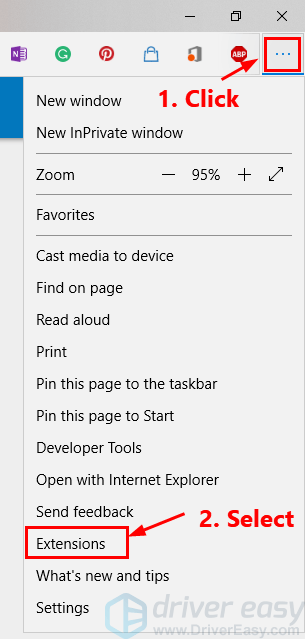
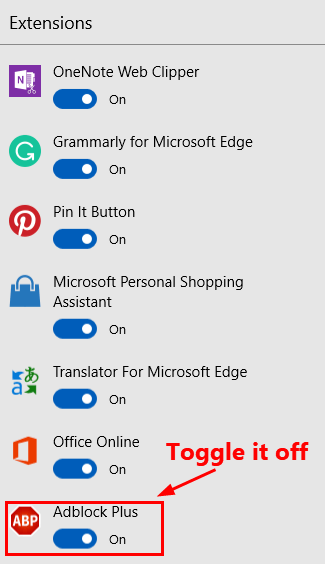
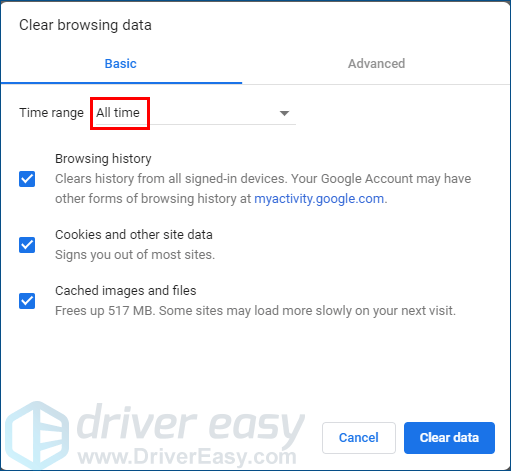
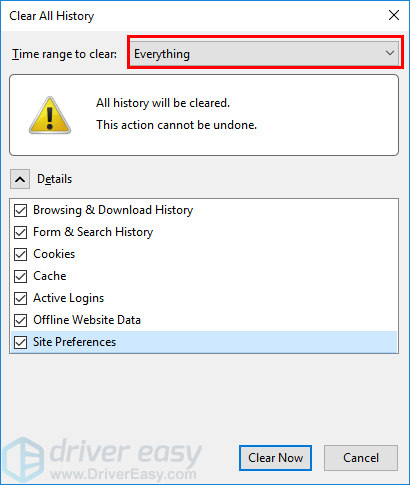
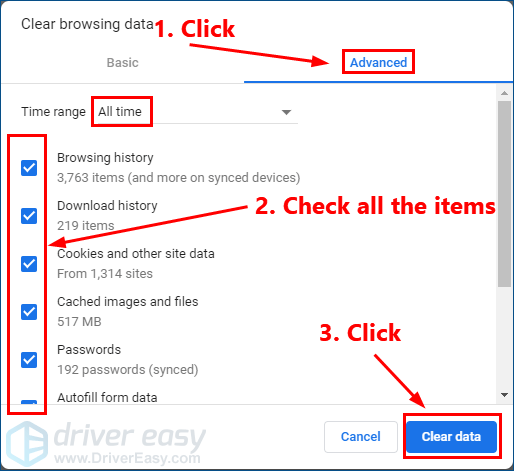
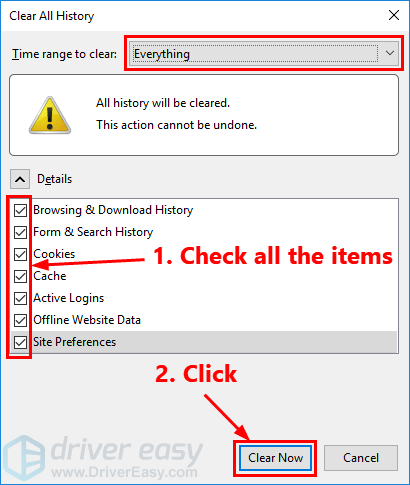
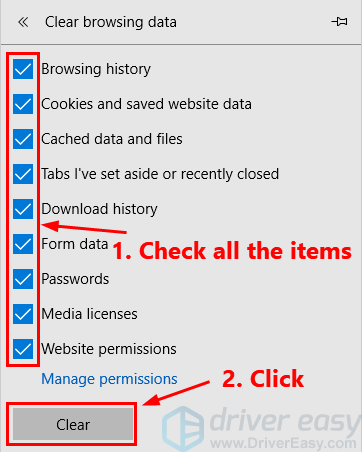
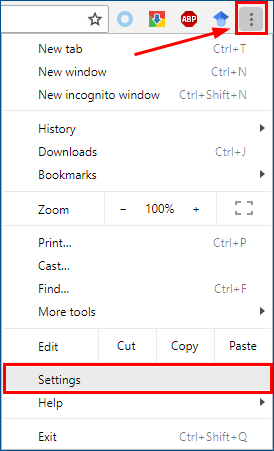
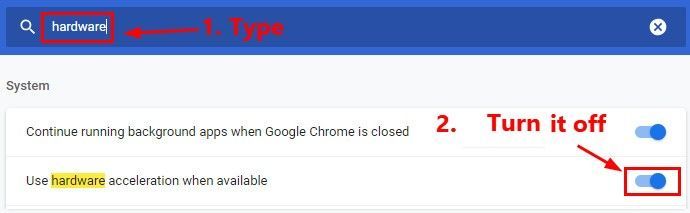
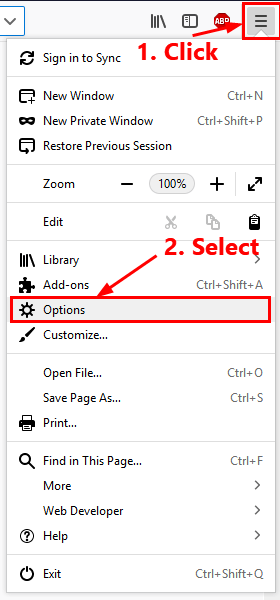
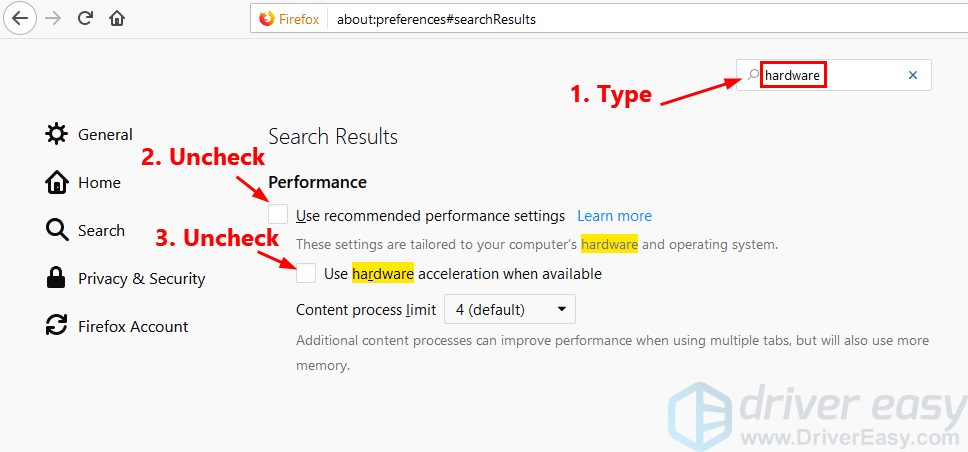
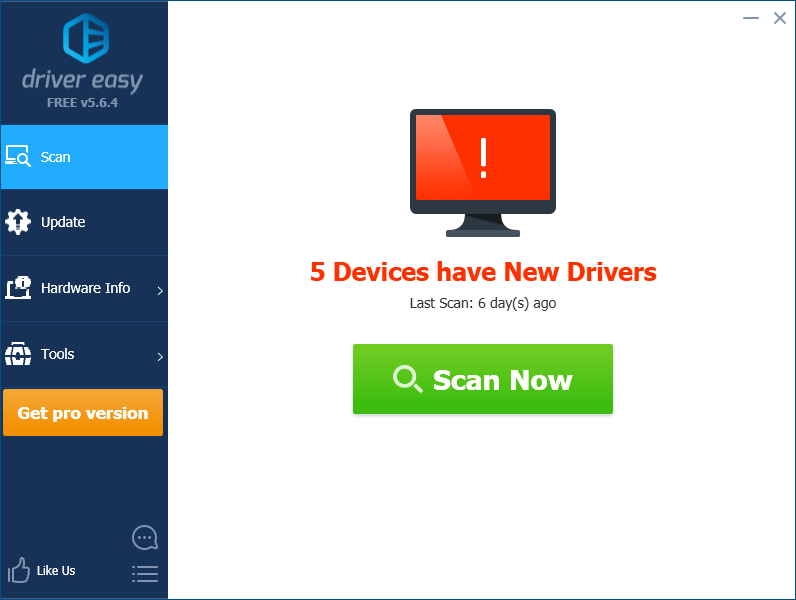
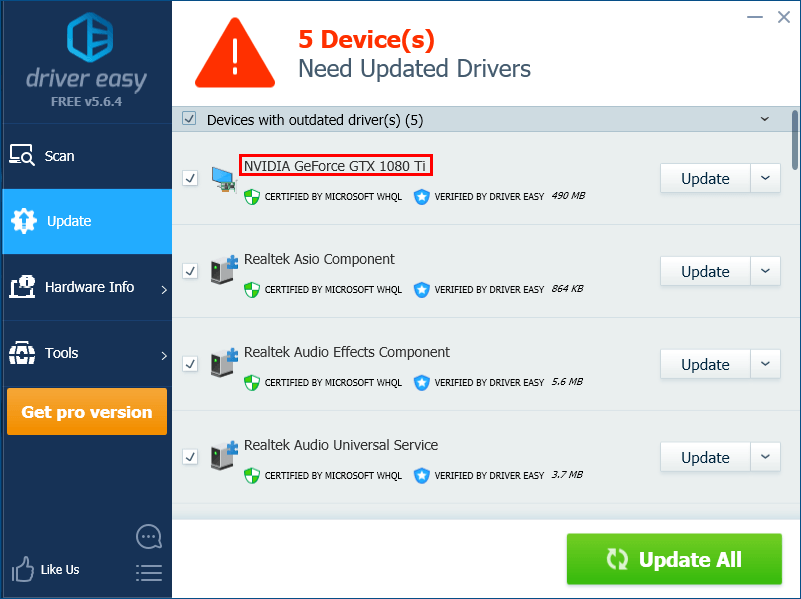


![[সমাধান] Arcadegeddon PC-এ ক্রাশ হতে থাকে](https://letmeknow.ch/img/knowledge/40/arcadegeddon-keeps-crashing-pc.jpg)

![[সমাধান] আইফোন পিসির সাথে সংযুক্ত হচ্ছে না | দ্রুত এবং সহজে!](https://letmeknow.ch/img/knowledge/05/iphone-not-connecting-pc-quickly-easily.jpg)

![হত্যাকারীর ধর্মের ভালহাল্লা চালু হচ্ছে না [সমাধান]](https://letmeknow.ch/img/program-issues/93/assassin-s-creed-valhalla-not-launching.jpg)